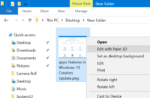No Windows 10, quando você cria uma nova conta de usuário, o Windows 10 automaticamente torna a nova conta de usuário como a conta de usuário padrão. Na verdade, o Windows 10 não oferece a opção de escolher o tipo de conta ao criar uma nova conta de usuário.
Uma conta de usuário padrão nada mais é do que uma conta com algumas restrições. As pessoas que usam uma conta padrão podem criar, editar e salvar arquivos. No entanto, eles podem não conseguir instalar e desinstalar aplicativos e fazer alterações nas configurações do sistema, incluindo contas de usuário. Uma conta de administrador oferece controle total sobre seu PC com Windows 10 sem quaisquer restrições.

Se, por algum motivo, você quiser criar uma conta de administrador de conta de usuário padrão ou quiser alterar a conta de administrador para uma conta de usuário padrão, poderá fazê-lo em Configurações e Painel de controle.
É importante observar que você deve ter direitos de administrador ou entrar com uma conta de administrador para alterar o tipo de conta no Windows 10. Em outras palavras, não é possível criar uma conta de administrador de conta padrão a partir de uma conta de usuário padrão.
Veja como criar sua conta de administrador de conta de usuário padrão no Windows 10.
Método 1 de 2
Altere a conta padrão para a conta de administrador por meio de Configurações
Passo 1: Abra Configurações abrindo o menu Iniciar e clicando no ícone Configurações (ícone de engrenagem).
Passo 2: Navegar para Contas > Família e outras pessoas. Se você estiver na edição Enterprise do Windows 10, navegue até Contas > Outras pessoas.
Etapa 3: Clique na conta de usuário padrão que você deseja tornar a conta de administrador para ver o botão Alterar tipo de conta e os botões Remover.
Clique Alterar tipo de conta botão para abrir a página Alterar tipo de conta.
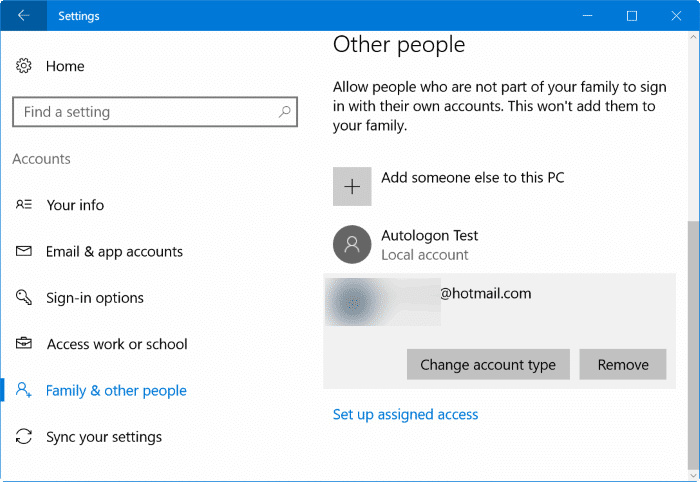
Passo 4: Aqui, em Tipo de conta, selecione Administrador conta. Por fim, clique OK botão para tornar a conta de administrador da conta de usuário padrão selecionada. Simples assim!
Método 2 de 2
Altere a conta de usuário padrão para a conta de administrador através do Painel de Controle
Passo 1: Abra o Painel de Controle seguindo as instruções em nossas cinco maneiras de abrir o Painel de Controle no guia Windows 10.
Passo 2: Mudar o Visto por para Ícones pequenos. Clique Contas de usuário para abrir o mesmo.
Etapa 3: Aqui, clique Gerenciar outra conta link para abrir a janela Gerenciar contas onde você pode ver todas as contas de usuário no PC.
Passo 4: Clique na conta de usuário padrão que você deseja tornar uma conta de administrador. Isso abrirá a janela Alterar uma conta.
Etapa 5: Clique Alterar o tipo de conta link.
Etapa 6: Por fim, selecione Administrador conta. Clique Alterar tipo de conta botão para alterar a conta padrão selecionada para conta de administrador.
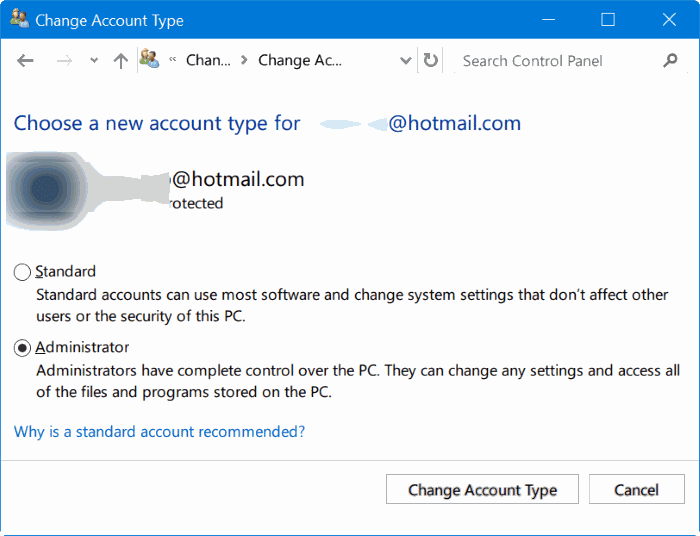
Espero que isto ajude!
Hashtags: #Como #alterar #conta #usuário #padrão #para #conta #administrador #Windows
FONTE
Nota: Este conteúdo foi traduzido do Inglês para português (auto)
Pode conter erros de tradução
Olá, se tiver algum erro de tradução (AUTO), falta de link para download etc…
Veja na FONTE até ser revisado o conteúdo.
Status (Ok Até agora)
Se tiver algum erro coloque nos comentários